手提电脑连接蓝牙耳机怎么连
更新时间:2024-04-27 10:49:05作者:jiang
在如今的科技时代,蓝牙耳机已经成为许多人生活中不可或缺的配件,如果你是一位win10电脑用户,并且想要连接你的蓝牙耳机,那么这篇文章将会为你提供一些简单的步骤和方法。通过简单的设置和操作,你就可以轻松地连接你的蓝牙耳机,享受高质量的音乐和通话体验。让我们一起来看看如何在win10电脑上连接蓝牙耳机吧!
具体方法:
1、点击电脑右下角的蓝牙图标;
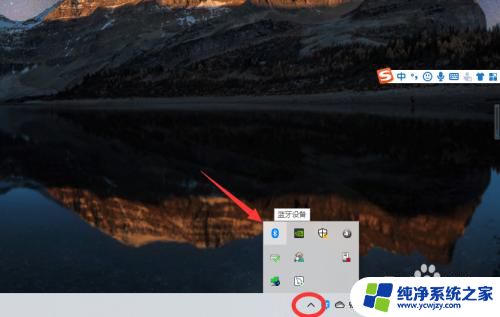
2、如果没有蓝牙图标,先从设置中开启蓝牙功能;
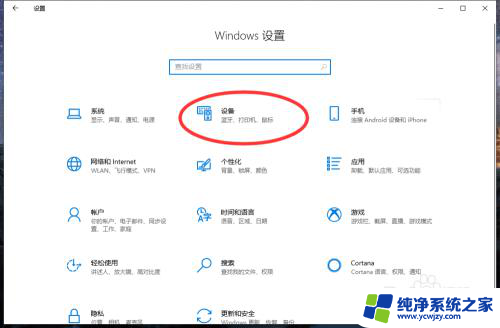
3、然后点击【显示设备】或者【打开设置】;
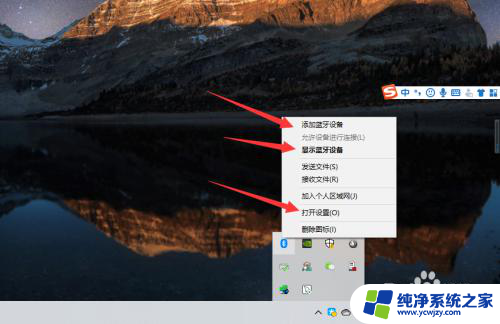
4、点击【添加蓝牙或其他设备】;
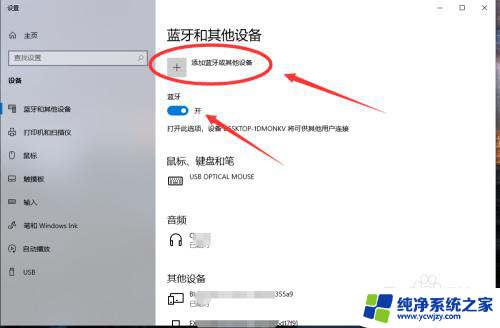
5、在添加设备中选择蓝牙;
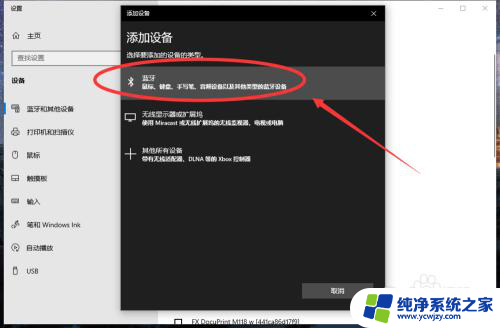
6、搜索到蓝牙设备(蓝牙耳机)并连接;
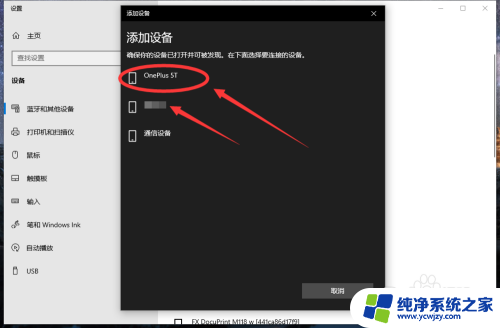
7、在音频设备中,点击连接即可。
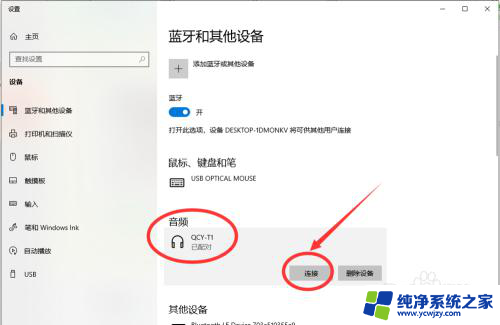
8.总结:
1、点击电脑右下角的蓝牙图标;
2、如果没有蓝牙图标,先从设置中开启蓝牙功能;
3、然后点击【显示设备】或者【打开设置】;
4、点击【添加蓝牙或其他设备】;
5、在添加设备中选择蓝牙;
6、搜索到蓝牙设备(蓝牙耳机)并连接;
7、在音频设备中,点击连接即可。
以上是连接蓝牙耳机的步骤,如果有任何疑问,请参考以上操作步骤,希望对大家有所帮助。
- 上一篇: 笔记本电脑怎么注销账户
- 下一篇: 电脑wwin10系统的f盘图标怎么移动
手提电脑连接蓝牙耳机怎么连相关教程
- 怎么用电脑连接蓝牙耳机 win10电脑如何连接蓝牙耳机
- 搜索蓝牙耳机怎么连接 win10电脑蓝牙耳机连接步骤
- 台式电脑怎么连耳机蓝牙 win10电脑连接蓝牙耳机步骤
- 笔记本上怎么连接蓝牙耳机 win10电脑蓝牙耳机连接教程
- 电脑这么连接蓝牙耳机 win10电脑连接蓝牙耳机的方法
- 车子连接手机蓝牙怎么连接 Win10电脑蓝牙连接手机教程
- 蓝牙耳机是否可以连接电脑 win10电脑蓝牙耳机连接不上
- 电脑能否连接蓝牙耳机 win10电脑连接蓝牙耳机教程
- win10蓝牙耳机连接电脑 win10电脑蓝牙耳机连接教程
- 蓝牙耳机可以连接电脑上吗 Win10电脑如何连接蓝牙耳机
- win10没有文本文档
- windows不能搜索
- 微软正版激活码可以激活几次
- 电脑上宽带连接在哪里
- win10怎么修改时间
- 搜一下录音机
win10系统教程推荐
win10系统推荐